스톡옵션 계약서 전자서명 하기
작성일: 2021년 2월 24일
·
최근 수정일: 2025년 6월 4일
·
읽는데 걸리는 시간: 약 3분

기업 성장에 힘이 될 콘텐츠를 빠르게 받아보세요!
#총보상 #투자유치 #주주총회 #법인운영
ZUZU 구독 요금제 고객사만 사용할 수 있는 기능이에요!
잠깐! ZUZU에서 스톡옵션 계약서 전자서명을 하려면, 먼저 부여 결의 준비와 계약서 입력을 해주셔야 해요. 아직 하지 않으셨다면 아래 가이드를 참고해주세요.
- 관련 가이드: 스톡옵션 부여 결의 방법, 스톡옵션 계약서 작성 방법
ZUZU에서는 모두싸인과의 연계를 통해 편리한 스톡옵션 계약서 전자서명 기능을 제공하고 있어요. 클릭 몇 번만으로 모두싸인의 전자서명 기능을 무료로 이용하실 수 있어요.

전자서명은 몇 건을 사용할 수 있나요?

연 구독 기준 1년에 60건, 월 구독 기준 1달에 5건까지 전자서명을 하실 수 있어요. 전자서명 횟수를 초과할 경우, 다음 달 1일에 초과한 건 X 1,100원이 결제되어요(부가세 포함).
모두싸인 계정 만들기
모두싸인 홈페이지에서 새로운 계정을 만들어주세요. 기존에 가입된 계정이 있다면 연동이 가능합니다.
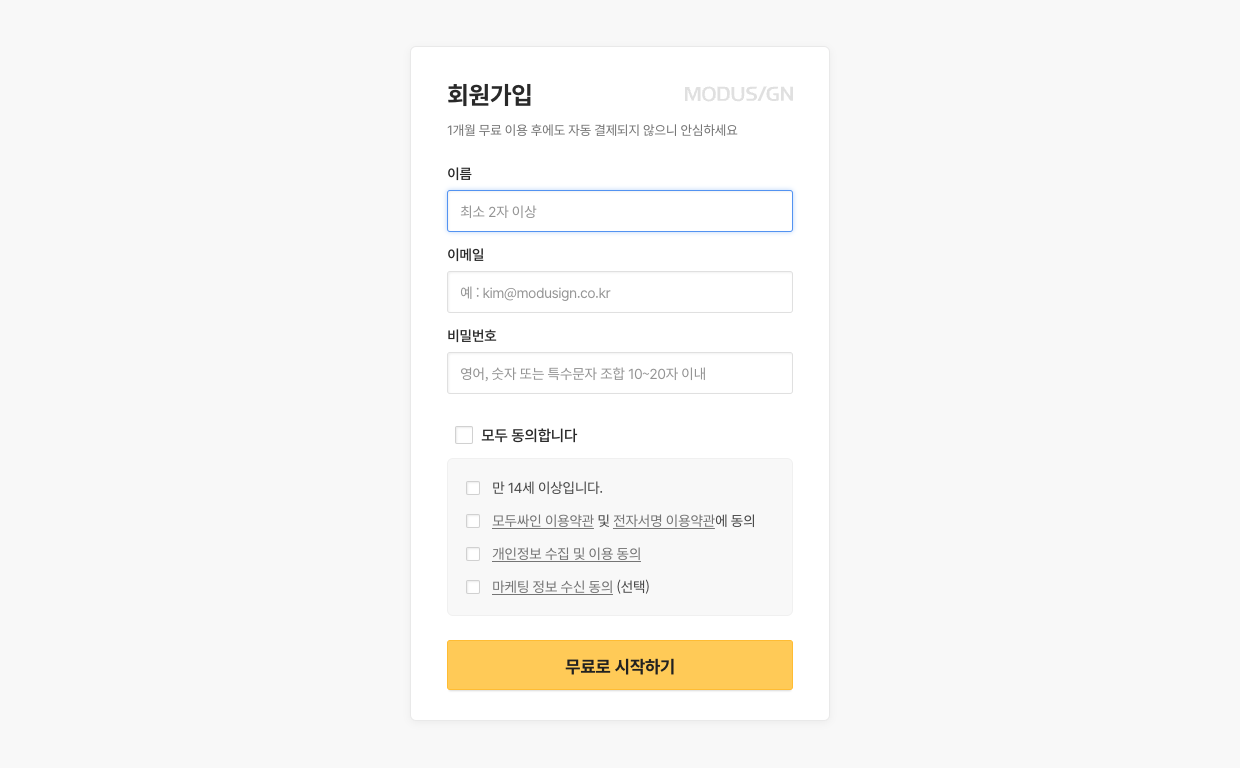

모두싸인 계정을 새로 만든 후, 요금제도 새로 가입해야 하나요?

유료 요금제를 새로 가입하실 필요는 없어요. 새로 가입한 아이디로 ZUZU에서 모두싸인에 로그인하면 전자서명 기능을 바로 이용하실 수 있어요.
ZUZU에서 모두싸인에 로그인하기
1. 홈 화면에서 스톡옵션 명부 페이지로 이동하세요.

2. ‘진행 중인 스톡옵션 부여 내역’에서 서명을 진행할 스톡옵션 부여 건을 클릭하세요.
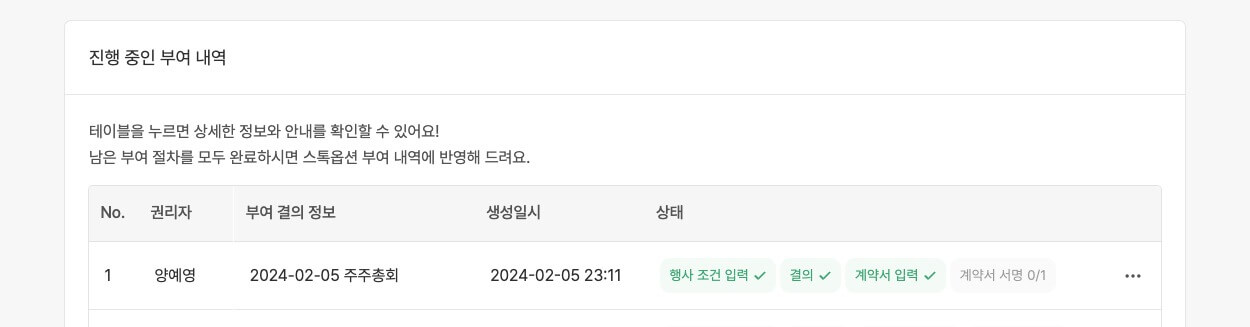
3. 부여 상세 페이지에서 ‘계약서 서명’을 클릭하세요.
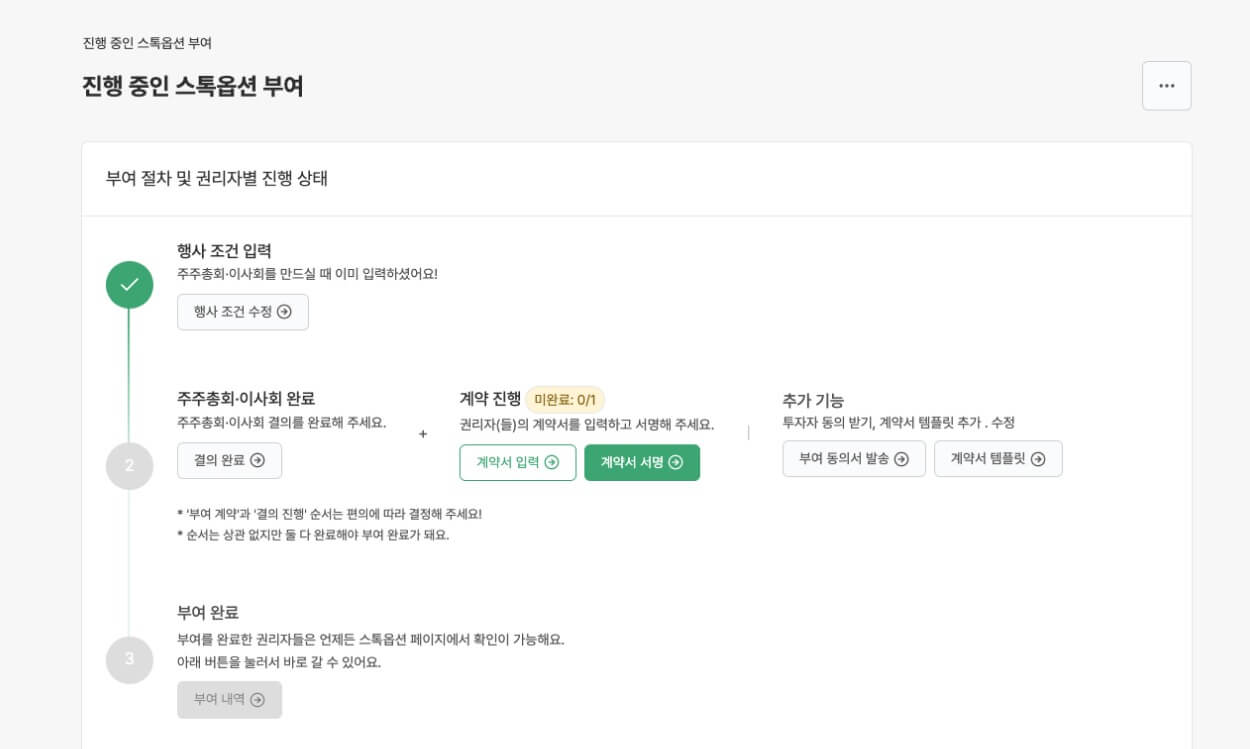
4. ‘권리자의 선택’ 단계에서 ‘전자서명을 시작하려면 모두싸인에 로그인을 해주세요.’ 버튼을 클릭하세요.
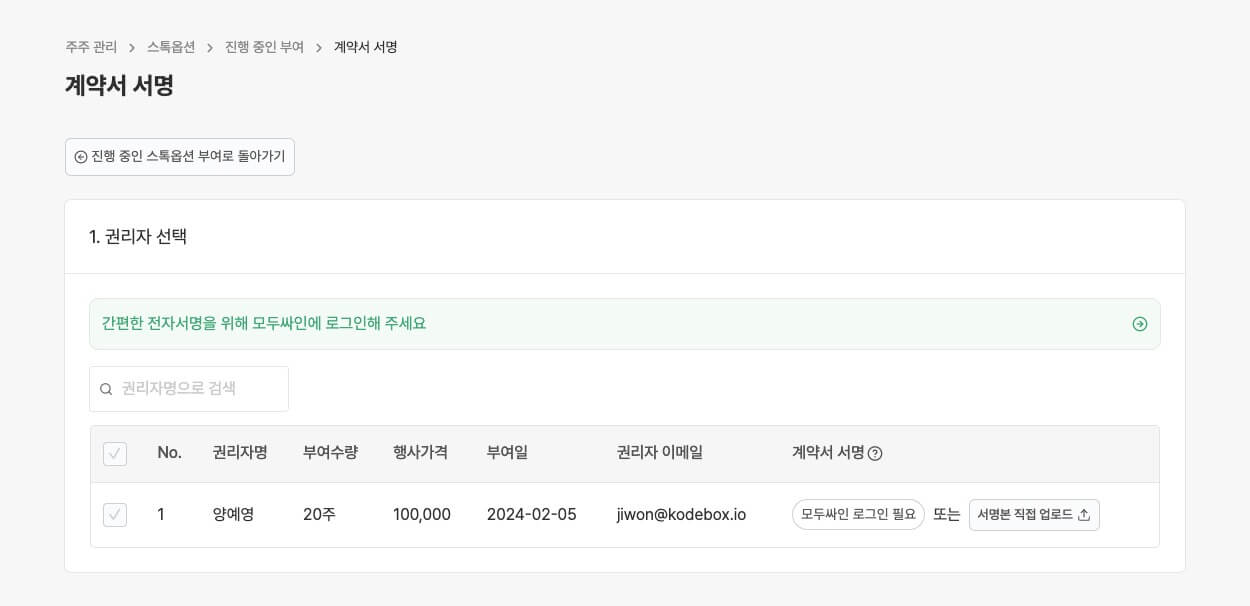
5. ZUZU 전자서명용 아이디로 모두싸인에 로그인하세요.
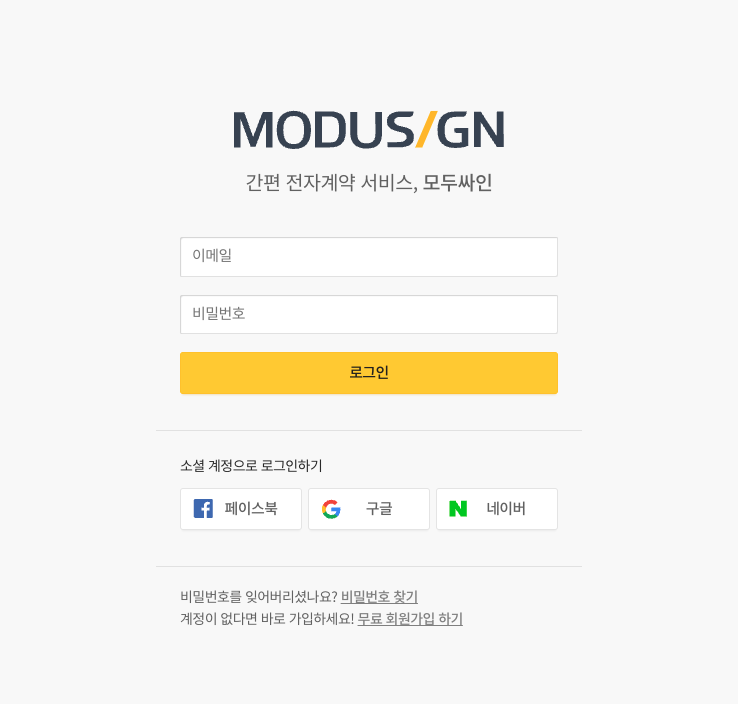
6. 로그인이 완료되면 ‘서명 요청’을 누르세요.
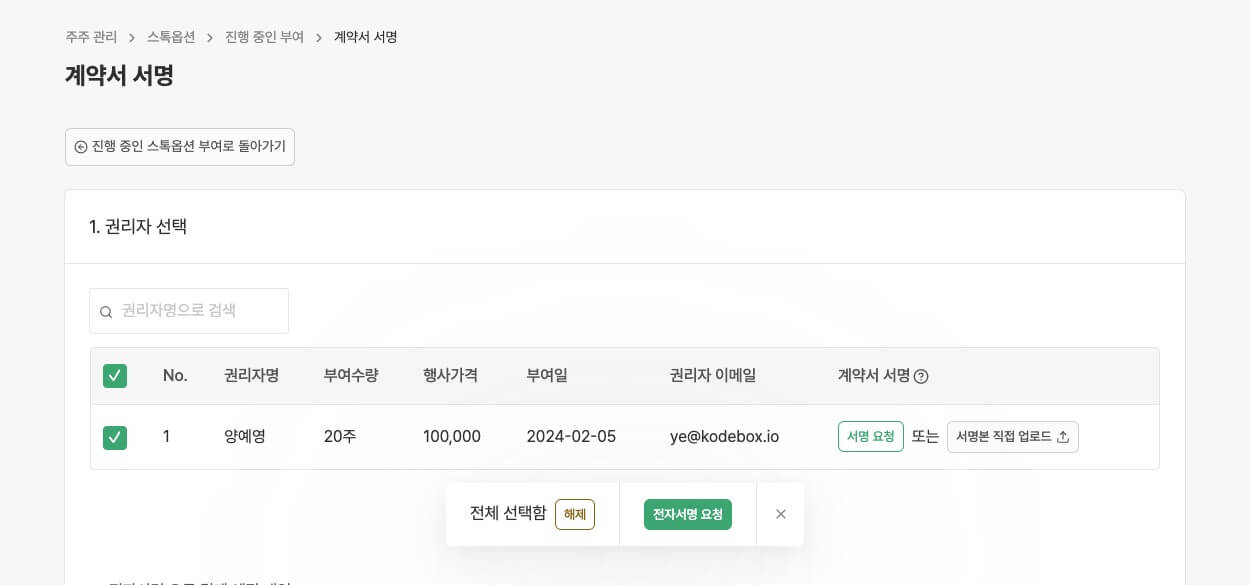
대량으로 부여한다면, 체크박스를 클릭해 한꺼번에 전자서명을 요청할 수 있어요.
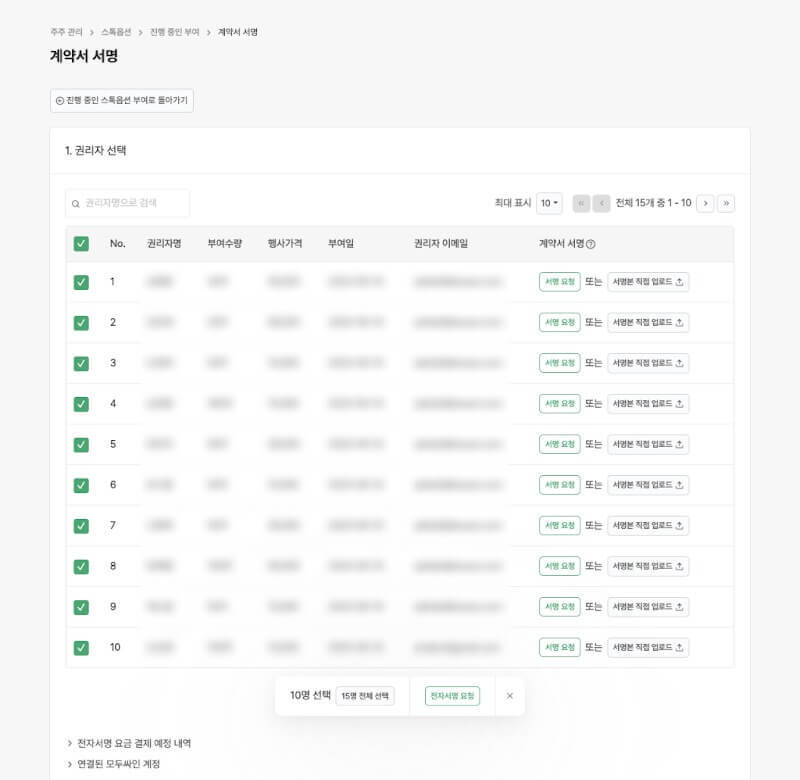
회사측 서명자의 인영(도장 사진)을 미리 업로드하지 않았다면 회사측 서명자도 권리자와 같이 서명을 해주셔야 해요.
- 관련 가이드: ZUZU 스톡옵션 계약서 작성 방법

모두싸인 사이트에서 직접 로그인해서 전자 서명 요청을 보낼 수도 있나요?

아니요, ZUZU에서 로그인 연동을 해야만 전자 서명 기능을 사용하실 수 있어요.
스톡옵션 계약서에 전자서명하기
서명자에게 메일로 서명 요청이 가요. 권리자가 전자서명을 진행할 수 있도록, 아래 화면을 참고해 안내해 주세요.
1. 서명 요청 메시지에서 ‘내용 확인하고 서명하기’ 버튼을 클릭하세요.
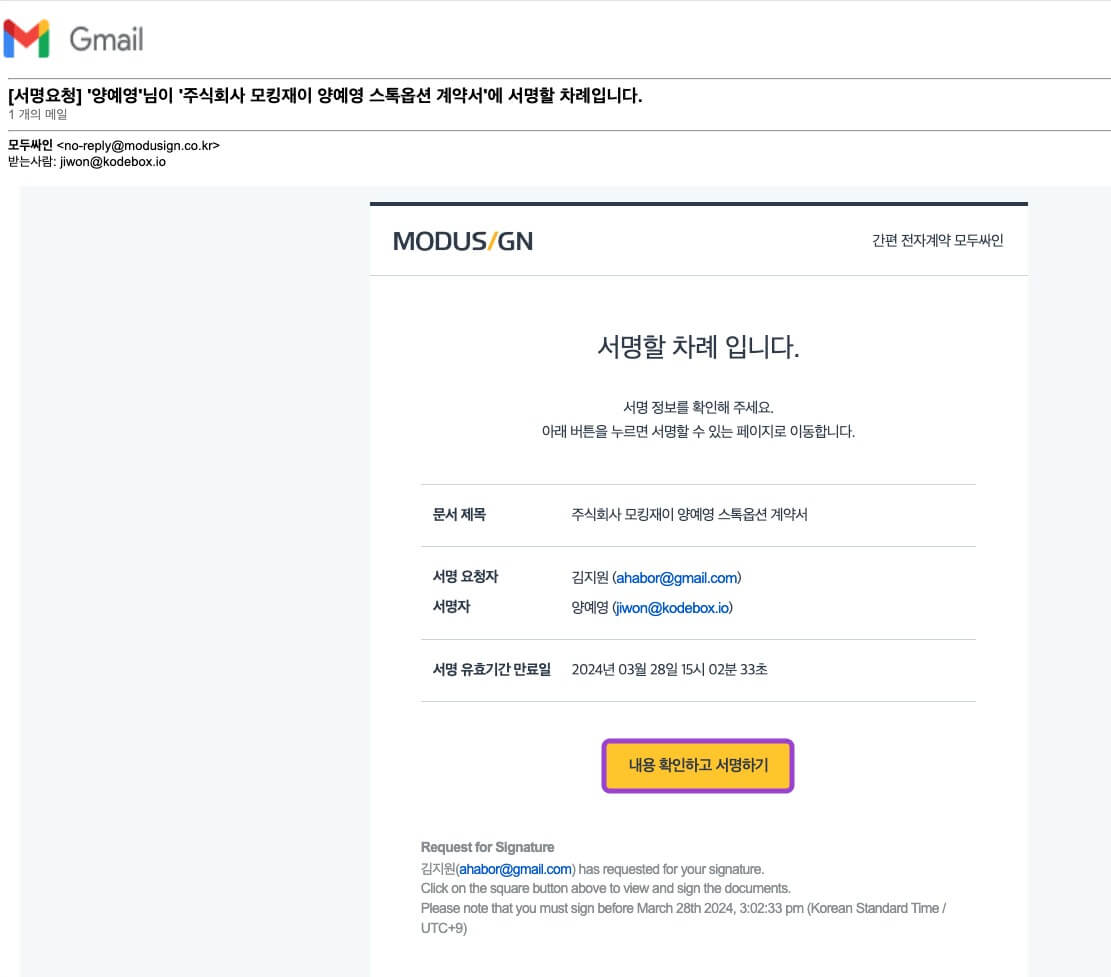
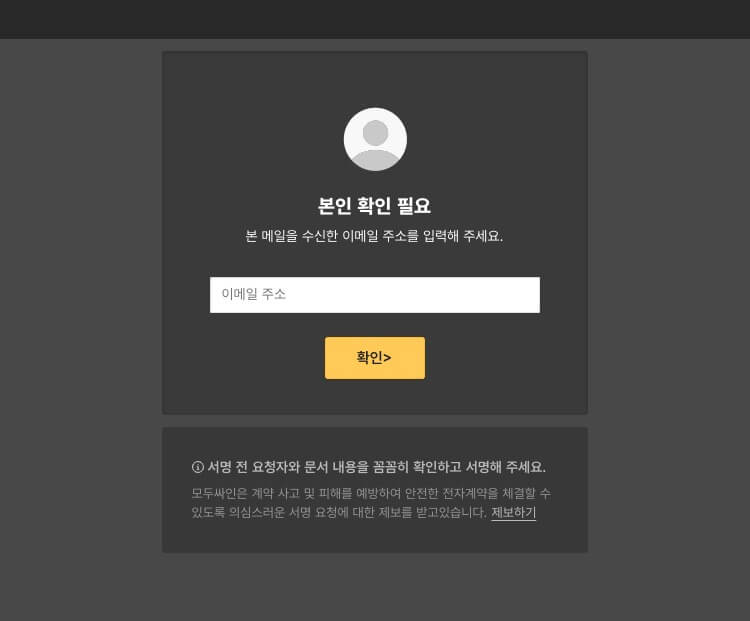
2. 미리 지정된 서명 위치를 클릭하세요. 새로운 서명을 만들거나, 만들어놓은 이미지 파일이 있다면 업로드하실 수 있어요.
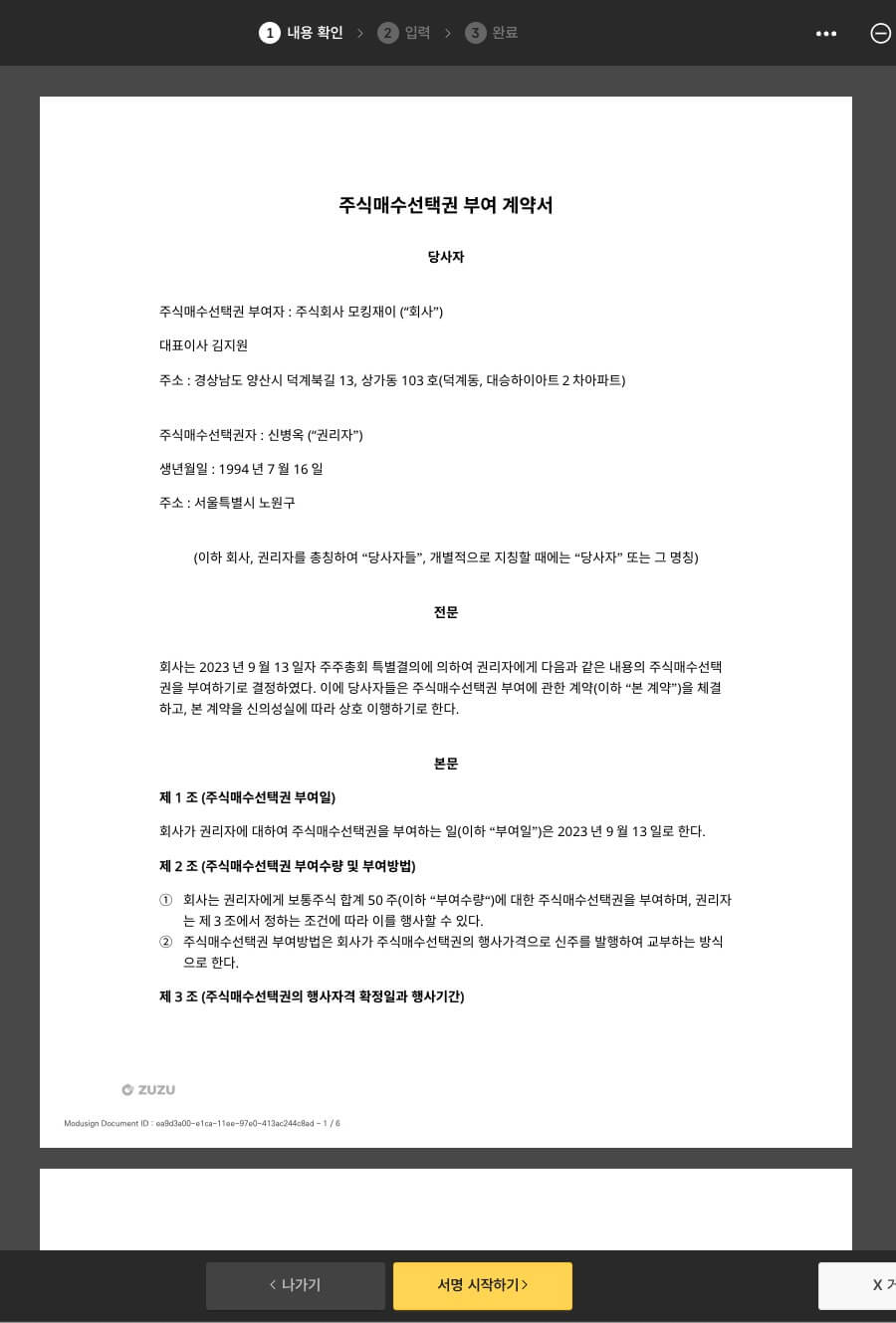
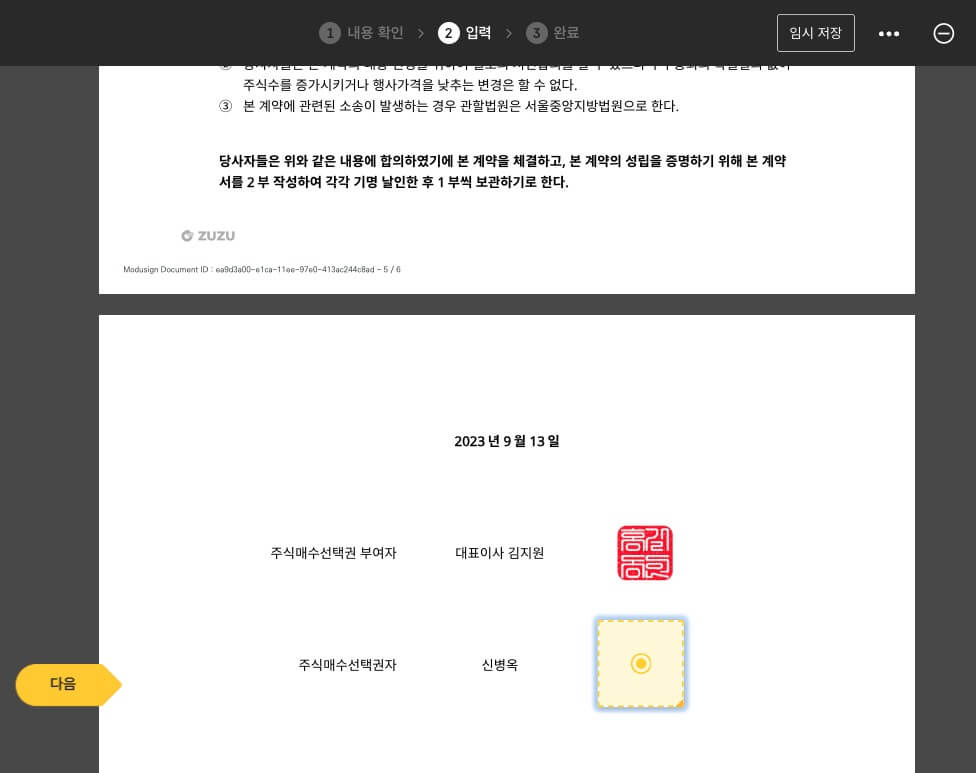
3. 서명자가 사인을 입력한 뒤, 모두싸인 전자서명에 동의하면 스톡옵션 계약서 전자서명이 완료되어요!
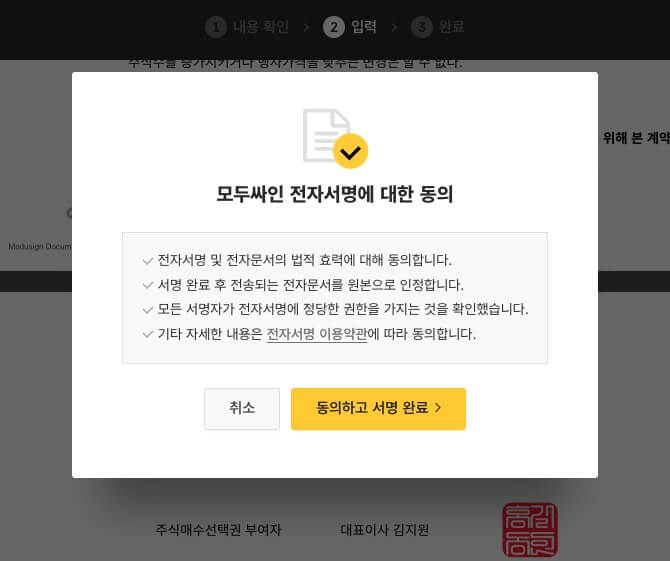
4. 이제 ZUZU의 스톡옵션 명부에서 간편하게 관리하실 수 있어요.
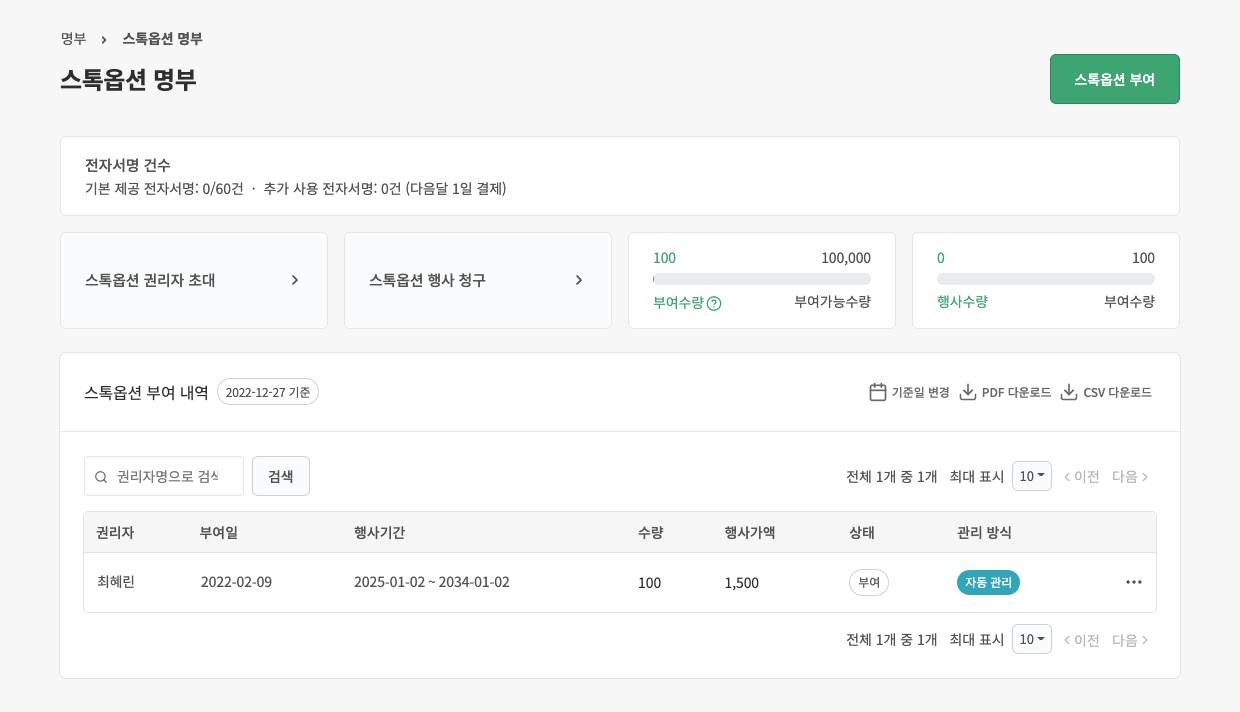

스톡옵션 계약서 말고 다른 서류에도 ZUZU의 전자서명 기능을 이용할 수 있나요?

네, 투자자 사전동의서 기능에서도 전자서명이 가능해요.
기업 성장에 힘이 될 콘텐츠를 매주 받아보세요!
구독하기법률 상담 및 등기 대행, 세무 상담은 파트너사를 통해 진행되며 ZUZU는 어떠한 수수료도 취하지 않습니다.
